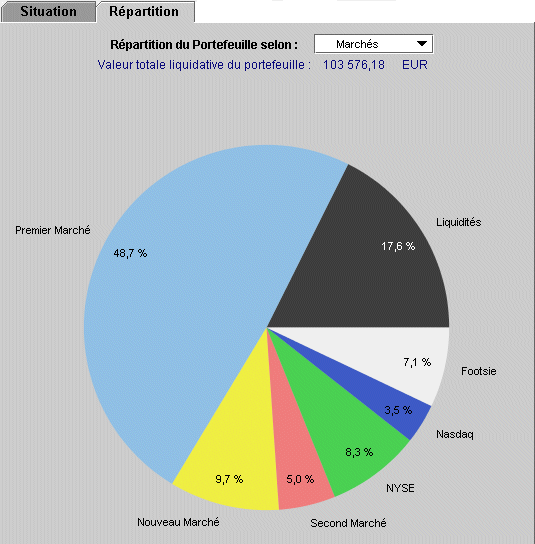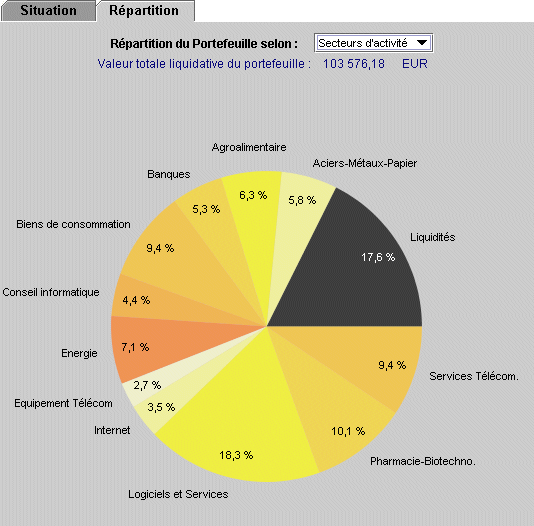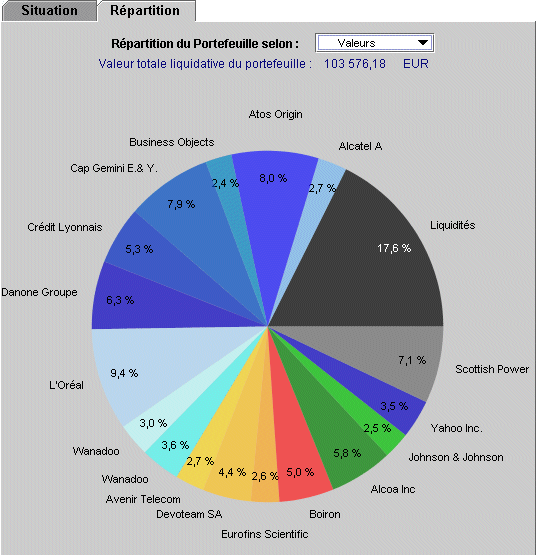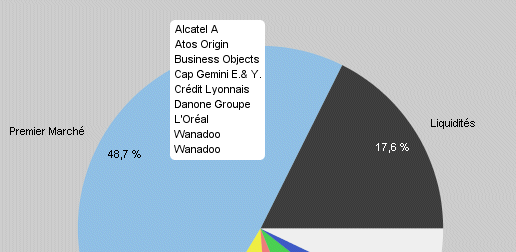Table des matières
- 1. Généralités
- 2. Portefeuille
- 3. Ordres d'achat au comptant et au SRD
- 4. Ordres de vente au comptant ou au SRD
- 5. Ordres de vente à découvert
- 6. Frais de l'ordre
- 7. Taux de change
- 8. Opérations diverses
- 9. Liquidation en fin de mois pour le SRD
- 10. Journal des opérations
- 11. Répartition des positions ouvertes
- 12. Performance du portefeuille
- 13. Paramétrage des frais
Au menu général sélectionner l'onglet .
Axial Finance permet de gérer un nombre quelconque de portefeuilles , chaque portefeuille pouvant contenir des valeurs achetées sur différentes places boursières, valeurs de toute nature : actions, trackers, warrants, futures, matières premières, devises, etc.
Axial Finance permet de choisir la devise dans laquelle est tenue la comptabilité des opérations en portefeuille. Cette devise est appelée devise de référence . La devise de référence est la même pour tous les portefeuilles .
Les fonctions réalisées dans ce module sont les suivantes :
-
Création ou annulation d'un portefeuille
-
Achat d'une valeur au comptant ou au SRD
-
Vente d'une valeur (quantité totale ou partielle) au comptant
-
Vente à découvert d'une valeur
-
Calcul des frais de courtage, frais de CRD et impôt de bourse
-
Liquidation en fin de mois des opérations au SRD (levée, report)
-
Calcul de la couverture disponible pour les ordres au SRD (effet de levier)
-
Versement ou retrait de liquidités
-
Perception de dividendes et d'actions gratuites
-
Consultation et impression de l'état d'un portefeuille
-
Calcul automatique de la valeur liquidative à la mise à jour des cours de bourse
-
Calcul de la plus-value potentielle
-
Présentation graphique de la performance des portefeuilles
-
Consultation et impression du journal des opérations
-
Exportation dans un fichier Excel du journal des opérations
-
Annulation d'un ordre en carnet ou d'une opération
-
Consultation et impression des états mensuels de liquidation
-
Fixation pour chaque valeur du portefeuille de niveaux objectifs, supports et résistances
-
Présentation graphique de la composition des portefeuilles par valeur, marché ou secteur d'activité
-
Sauvegarde et restauration des portefeuilles et journaux des opérations
Dans le cas où le flux temps réel est en fonctionnement, le portefeuille peut être mis à jour automatiquement en temps réel avec les valeurs liquidatives et les plus-values potentielles.
Un portefeuille peut contenir des ordres effectués avec des valeurs achetées ou vendues sur des places de devises différentes. Par exemple, avec l'euro comme devise de référence, le portefeuille peut contenir des valeurs achetées en USD sur le marché américain.
Dans le cas d'un ordre dans une devise différente de la devise de référence, il conviendra de renseigner le taux de change de l'opération. La valeur liquidative du portefeuille est calculée dans la devise de référence en utilisant le dernier taux de change connu.
Pour définir la devise de référence, au menu général choisir l'option et cocher la devise dans la liste proposée.
Cet écran se compose de quatre parties principales :
-
En haut à gauche, la liste déroulante pour sélectionner le portefeuille sur lequel vont porter les opérations effectuées.
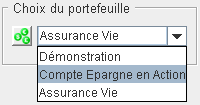
-
En haut à droite, le cadre affiche la situation globale du portefeuille sélectionné.
-
A gauche, la zone d'affichage du contenu du portefeuille, avec :
-
le menu des opérations pouvant être effectuées sur le portefeuille
-
un tableau donnant la liste des positions ouvertes au comptant et en achat au SRD (avec la quantité en carnet, le cours dans la devise de la place boursière et la valeur liquidative dans la devise de référence)
-
le cas échéant, un second tableau pour les positions ouvertes des ventes à découvert, ce tableau n'étant présenté que s'il existe effectivement des positions de ce type
-
-
Au centre, l'affichage de l'ensemble des informations de la position sélectionnée dans la liste des positions ouvertes. Cette zone comprend dans sa partie supérieure trois onglets pour choisir :
Les informations détaillées de la position sélectionnée avec un graphique simplifié des cours sur les douze derniers mois
Une représentation graphique des valeurs composant le portefeuille selon plusieurs critères
Le graphique de la performance du portefeuille depuis sa création
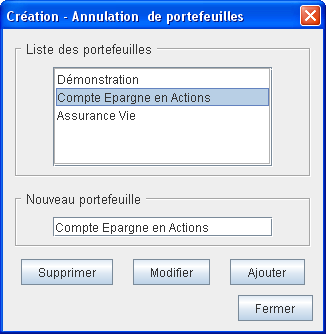 |
|
Important
Axial Finance interdit la suppression du portefeuille s'il reste au moins une position ouverte.
Chaque portefeuille peut comprendre des valeurs achetées sur les différentes places boursières qui sont alors enregistrées dans leurs devises respectives : Euros, Dollars, Livre Sterling, etc. Sur chaque écran de présentation la devise de la valeur est précisée.
La valeur liquidative du portefeuille est toujours calculée dans la devise de référence à partir du dernier taux de change connu du logiciel. Le taux de change est actualisé automatiquement par le logiciel à intervalle régulier.
Pour l'enregistrement des ordres d'achat ou de vente dans une devise différente de la devise de référence, Axial Finance demande le taux de change correspondant. Ce taux est conservé en mémoire pour les ordres suivants.
De ce menu, les opérations suivantes peuvent être réalisées :
-
pour exécuter un ordre sur la position sélectionnée dans le portefeuille.
-
ou pour enregistrer un ordre d'achat dans la position ouverte de même type
-
ou pour vendre en partie ou en totalité les titres de la position
-
pour ajouter un ordre de vente à découvert dans la position de ce type
-
pour lever ou reporter la position
-
pour racheter ou reporter la position
-
pour verser des dividendes dans la position ouverte (nota : Dans le cas où les dividendes sont à verser dans une position déjà fermée, voir la procédure correspondante au paragraphe Journal des opérations)
-
pour ajouter des actions gratuites dans la position
-
pour effectuer un versement ou un retrait de trésorerie dans le portefeuille
-
pour enregistrer des frais divers dans le portefeuille (par exemple : frais de tenue de compte, etc)
-
-
-
pour consulter les transactions réalisées depuis la création du portefeuille, et si besoin, annuler une transaction ou modifier des frais précédemment enregistrés
-
pour consulter l'état mensuel de liquidation des transactions au SRD
-
pour activer la mise à jour en temps réel du portefeuille

-
pour enregistrer des notes personnelles
-
pour imprimer les positions ouvertes du portefeuille
-
-
-
pour choisir le barème des frais de courtage appliqué aux ordres d'achat et vente du portefeuille ouvert. Les différents barèmes de frais se définissent au menu général option . Pour chaque portefeuille, un barème différent peut être choisi.
-
-
-
pour accéder au chapitre Gestion des portefeuilles du manuel utilisateur.
-
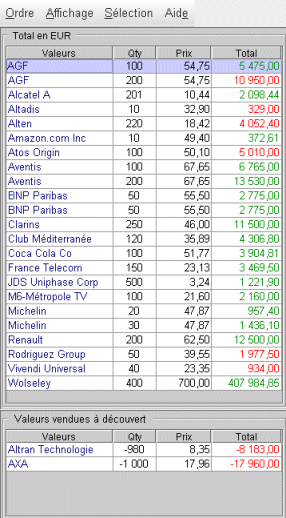 |
Selon les types de positions ouvertes, une ou deux listes sont présentes dans le tableau :
Pour chaque position, le tableau indique :
Selon que la position est gagnante ou perdante, la valeur liquidative est inscrite en vert ou en rouge. En cliquant avec le bouton droit de la souris sur une position, le menu contextuel s'ouvre et permet d'enregistrer un nouvel ordre dans cette position. |
La zone affiche pour le portefeuille sélectionné :
-
le nombre de positions ouvertes
-
la valeur liquidative aux derniers cours de bourse
-
la trésorerie disponible
-
la plus-value réalisée
-
la plus-value potentielle aux derniers cours

La valeur liquidative et la plus-value des titres achetés sur une place boursière avec une devise différente de la devise de référence sont calculées à avec le taux de change du moment de la transaction et du taux de change actuel connu du logiciel.
À la sélection d'une position dans l'une des deux tables du portefeuille, Axial Finance affiche à l'onglet le détail de la position.

Cet écran se compose de deux parties :
-
La partie supérieure résume l'état de la position :
-
Le drapeau de la place boursière de la devise de la valeur
-
Le code (ticker) de la valeur
-
Le nom de la valeur
-
Le marché d'appartenance de la valeur dans le logiciel
-
La quantité actuelle en carnet
-
Le prix de revient unitaire à l'achat dans la devise de la place (incluant les différents frais). Dans le cas où la quantité en carnet a fait l'objet de plusieurs ordres, le prix de revient affiché est la moyenne des ordres d'achat
-
La date de l'ouverture de la position
-
Le type de transaction avec en particulier pour celles réalisées à Paris au SRD la mention :
-
Achat SRD à lever dans le cas d'une valeur achetée au SRD et non encore levée, sinon Achat SRD reporté
-
Vente à découvert à liquider dans le cas d'une valeur vendue à découvert et non encore rachetée, sinon Vente à découvert reportée
-
-
Le dernier cours connu de la valeur
-
La date de ce dernier cours
-
La plus-value réalisée
-
La plus-value potentielle (ne tenant pas compte des frais à venir)
-
-
La partie inférieure montre un graphique simplifié de l'évolution du cours sur les douze derniers mois. Dans ce graphique, on peut ajouter des informations relatives aux cours objectifs, aux niveaux de résistance et support et de stop. Ces informations figurent à la fois dans des champs de données au-dessus du graphique et sous la forme d'horizontales dans le graphique.
Trois objectifs de cours peuvent être mémorisés en fonction des besoins :
-
Objectif Court Terme()
-
Objectif Moyen Terme ()
-
Objectif Long Terme ()
Ensuite, deux niveaux de résistance et deux niveaux de support peuvent être mémorisés.
Enfin, un niveau stop déterminé par l'utilisateur (généralement, seuil en dessous duquel l'utilisateur est déterminé à vendre).
Ces sont identiques à ceux affichés dans les de la zone (voir au paragraphe Recherche d'une valeur) et par ailleurs utilisés par Axial Finance pour déclencher des alertes dans le cas du fonctionnement en temps réel.
-
Quand une position est ouverte dans le portefeuille, les champs de données objectifs, et stop sont à zéro.Ces champs au-dessus du graphique doivent être utilisés pour saisir le niveau initial qui sera alors automatiquement représenté par la droite correspondante sur le graphique.
Pour supprimer une droite du graphique, mettre le champs de données à zéro.
Ensuite, une droite étant présente sur le graphique, pour modifier son niveau, deux méthodes sont utilisables :
-
soit entrer un nouveau chiffre dans le champ de données correspondant
-
soit utiliser le curseur de la souris pour sélectionner la droite sur le graphique (le curseur se change alors en main) et glisser verticalement le curseur à la hauteur désirée en maintenant le bouton gauche de la souris appuyé. Le champ de données au-dessus du graphique se modifie au fur et à mesure du déplacement.
Axial Finance enregistre les ordres d'achat au comptant et au SRD en :
-
vérifiant si la trésorerie disponible est suffisante
-
calculant automatiquement les frais de courtage et l'impôt de bourse
-
affichant l'état du portefeuille avant et après l'achat
-
tenant compte du taux de change réel pour les achats dans une devise différente de la devise de référence
-
vérifiant si la couverture est suffisante pour les achats au SRD (effet de levier) en fonction des règles propres au courtier saisies par l'utilisateur
Pour enregistrer un ordre d'achat ou simplement le simuler :
-
Sélectionner la valeur dans la liste de référence du logiciel et cliquer avec le bouton droit de la souris pour ouvrir le menu contextuel.
-
Choisir l'option ou . L'option n'est activée que si la valeur sélectionnée fait bien partie du SRD.
Important
Dans le cas de d'un ordre d'achat pour une position déjà ouverte, il suffit de sélectionner cette position dans le portefeuille et de cliquer dessus avec le bouton droit de la souris et choisir dans le menu contextuel selon le cas l'option ou l'option .
La fenêtre de saisie ci-dessous s'ouvre (exemple d'un ordre d'achat au comptant) :
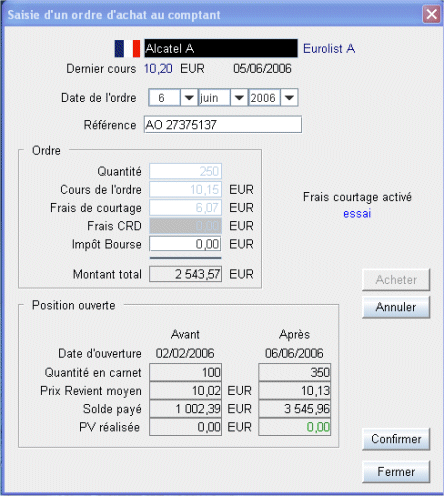 |
Ensuite la procédure suit les étapes suivantes :
-
Saisir la date de l'ordre
-
Éventuellement, saisir la référence de l'ordre
-
Saisir la quantité de titres achetée
-
Saisir le cours d'achat dans la devise de la valeur (voir au paragraphe Taux de change)
-
Saisir les frais selon leur nature dans le cas d'une saisie manuelle ou bien valider le calcul automatique de ces frais (voir au paragraphe Frais de l'ordre)
-
Cliquer sur le bouton pour simuler dans un premier temps l'opération
-
Ensuite, pour enregistrer effectivement l'ordre dans le portefeuille, cliquer sur le bouton sinon, pour en rester à une simple simulation, cliquer sur le bouton .
A tout moment, en cliquant sur le bouton , l'ordre d'achat s'interrompt sans effet sur le portefeuille.
Note
En cliquant sur le bouton , le programme vérifie si la trésorerie disponible est suffisante pour l'achat engagé. Un message avertit dans le cas où la trésorerie est insuffisante sans interdire la poursuite de la procédure.
La partie inférieure de la fenêtre d'achat donne l'état de la position avant et après l'exécution de l'ordre.
Si cette valeur est déjà présente dans le portefeuille, la colonne rappelle la date du premier achat, la quantité en carnet, le prix de revient unitaire moyen à l'achat et le montant payé pour la quantité en carnet.
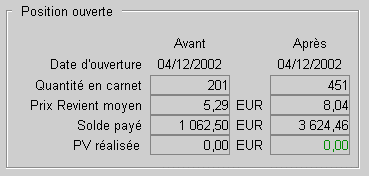
En cliquant sur le bouton le logiciel affiche dans la colonne le résultat de l'ordre dans la position mais sans l'enregistrer dans le portefeuille.
L'enregistrement de l'achat sera effectif en cliquant sur le bouton ce qui ferme alors la fenêtre d'achat. En cliquant sur le bouton les deux colonnes reviennent dans leur état initial et il est alors possible de modifier la quantité, le cours ou les frais.
Généralement les frais de CRD d'un ordre au SRD sont connus précisément au moment de la liquidation en fin de mois (levée ou report) ou de la vente et seront ainsi saisis à ce moment. Cependant il est aussi possible de les saisir dans la fenêtre ci-dessus au moment de l'achat.
Dans le cas d'un ordre au SRD, le bouton
![]() apparaît dans la fenêtre d'achat permettant de demander une estimation de la couverture disponible.
apparaît dans la fenêtre d'achat permettant de demander une estimation de la couverture disponible.
Le calcul de la couverture dépend du courtier, chaque courtier ayant ses propres règles de calcul. Axial Finance met à la disposition de l'utilisateur un outil permettant d'estimer cette couverture en fonction des règles appliquées par le courtier. À l'évidence, ce calcul ne peut en aucun cas se substituer à celui du courtier mais fournit une approximation généralement suffisante pour estimer l'effet de levier.
Les règles appliquées par le courtier sont mémorisées de la façon suivante :
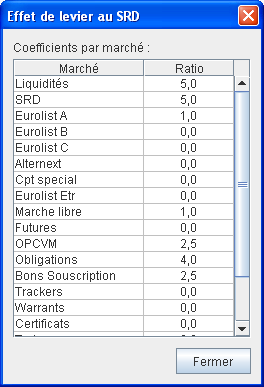 |
|
Pour chaque ordre d'achat au SRD, le logiciel vérifie la couverture disponible et affiche un message d'information au cas où elle n'est pas suffisante sans interdire toutefois la poursuite de la procédure.
Axial Finance dispose d'une procédure particulière pour annuler un ordre enregistré. Voir la description détaillée au paragraphe Annulation d'un ordre ou d'une position.
Axial Finance enregistre les ordres de vente au comptant ou au SRD en :
-
vérifiant si la quantité en carnet est suffisante
-
calculant automatiquement les frais de courtage et l'impôt de bourse
-
affichant l'état du portefeuille avant et après la vente
-
calculant la plus-value réalisée
-
tenant compte du taux de change réel pour les ventes dans une devise différente de la devise de référence
Pour enregistrer un ordre de vente au comptant ou au SRD d'une position ouverte :
-
Sélectionner cette position dans le portefeuille, ouvrir le menu contextuel en cliquant dessus avec le bouton droit de la souris puis choisir selon le cas l'option ou , alternativement effectuer cette même opération depuis le menu du portefeuille
La fenêtre ci-dessous apparaît pour enregistrer l'ordre de vente :
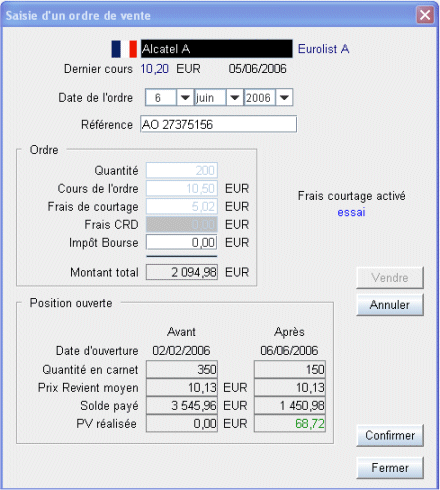 |
Ensuite la procédure suit les étapes suivantes :
-
Saisir la date de l'ordre
-
Éventuellement, saisir la référence de l'ordre
-
Saisir la quantité vendue
-
Saisir le cours de vente dans la devise de la place (voir au paragraphe Taux de change)
-
Saisir les frais selon leur nature dans le cas d'une saisie manuelle ou bien valider le calcul automatique de ces frais (voir au paragraphe Frais de l'ordre)
-
Cliquer sur le bouton pour simuler dans un premier temps l'opération
-
Ensuite pour enregistrer effectivement l'ordre dans le portefeuille, cliquer sur le bouton sinon, pour en rester à une simple simulation, cliquer sur le bouton .
A tout moment, en cliquant sur le bouton , l'ordre de vente est annulé sans effet sur le portefeuille.
La partie inférieure de la fenêtre de vente donne l'état du portefeuille pour cette position. La colonne rappelle la date de l'ouverture de la position, la , le unitaire à l'achat et le pour la quantité en carnet et la éventuellement avant.
En cliquant sur le bouton le logiciel indique dans la colonne le résultat de l'ordre dans la position mais sans l'enregistrer dans le portefeuille.
L'enregistrement de la vente sera effectif en cliquant sur le bouton ce qui ferme alors la fenêtre de vente. En cliquant sur le bouton les deux colonnes reviennent dans leur état initial et il est alors possible de modifier la quantité, le cours ou les frais.
Axial Finance dispose d'une procédure particulière pour annuler un ordre enregistré. Voir la description détaillée au paragraphe Annulation d'un ordre ou d'une position.
Axial Finance enregistre les ordres de vente à découvert en :
-
vérifiant si la valeur est bien au SRD
-
calculant automatiquement les frais de courtage et l'impôt de bourse
-
affichant l'état du portefeuille avant et après la vente à découvert
-
tenant compte du taux de change réel pour les ventes dans une devise différente de la devise de référence
-
vérifiant si la couverture est suffisante (effet de levier) en fonction des règles propres au courtier saisies par l'utilisateur
Pour enregistrer un ordre de vente à découvert :
-
Sélectionner la valeur dans la liste de référence du logiciel et cliquer avec le bouton droit de la souris pour ouvrir le menu contextuel.
-
Choisir l'option . Cette option n'est pas activée si la valeur sélectionnée est cotée à Paris et ne fait fait bien partie du SRD.
Important
Dans le cas de d'un ordre de vente à découvert d'une position déjà ouverte, il suffit de la sélectionner dans le portefeuille et de cliquer dessus avec le bouton droit de la souris pour ouvrir le menu contextuel et choisir l'option .
La fenêtre ci-dessous s'ouvre permettant d'enregistrer la vente à découvert :
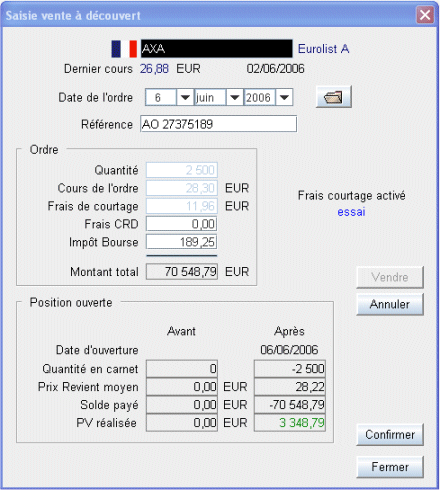 |
Ensuite la procédure suit les étapes suivantes :
-
Saisir la date de l'ordre
-
Éventuellement, saisir la référence de l'ordre
-
Saisir la quantité vendue
-
Saisir le cours de vente dans la devise de la place (voir au paragraphe Taux de change)
-
Saisir les frais selon leur nature dans le cas d'une saisie manuelle ou bien valider le calcul automatique de ces frais (voir au paragraphe Frais de l'ordre)
-
Cliquer sur le bouton pour simuler dans un premier temps l'opération
-
Ensuite, pour enregistrer effectivement l'ordre dans le portefeuille, cliquer sur le bouton sinon, pour en rester à une simple simulation, cliquer sur le bouton .
Généralement, les frais de CRD sont connus précisément au moment de la liquidation (rachat ou report). Ils pourront être enregistrés à ce moment là.
L'enregistrement de la vente à découvert dans le portefeuille sera effectif en cliquant sur le bouton ce qui ferme alors la fenêtre de vente. Une position s'ajoute dans la seconde table . S'il s'agit de la première valeur vendue à découvert du portefeuille, cette table qui n'était pas présente à l'écran car sans position ouverte, s'ajoute en dessous de la table principale.
En cliquant sur le bouton les deux colonnes reviennent dans leur état initial et il est alors possible de modifier la quantité, le cours ou les frais.
Les frais de courtage peuvent être calculés automatiquement par Axial Finance à partir un paramétrage défini par l'utilisateur (voir au paragraphe Paramétrage des frais), ou bien saisis manuellement au cas par cas. L'activation du mode automatique de calcul des frais est rappelée dans la fenêtre de passage d'ordres.
Pour chaque ordre d'achat, Axial Finance peut enregistrer les frais selon les trois rubriques suivantes :
-
Frais de courtage
-
Frais de CRD (à saisir éventuellement dans le cas d'un achat au SRD, ou bien lors de l'opération de levée ou de report)
-
Impôt de bourse : ces frais sont ou bien calculés automatiquement selon le paramétrage défini par l'utilisateur (voir la procédure au paragraphe Paramétrage des frais), ou bien saisis manuellement
Les frais sont comptabilisés dans la devise de référence.
Le montant des frais calculé automatiquement peut être modifié par l'utilisateur dans le champ correspondant de la fenêtre d'achat. Il ne faut pas ensuite sélectionner à nouveau les champs ou car le logiciel réintroduit le résultat du calcul automatique.
Pour les ordres dans une devise différente de la devise de référence, Axial Finance affiche en plus dans la fenêtre de passage d'ordre le champ pour la saisie. Ce champ est renseigné à l'ouverture de la fenêtre avec le dernier taux enregistré dans le logiciel qui peut être modifié si nécessaire.
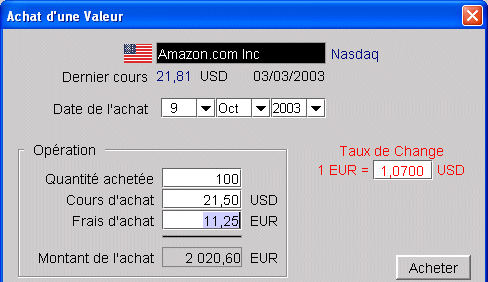
Pour verser ou retirer des liquidités du portefeuille sélectionné :
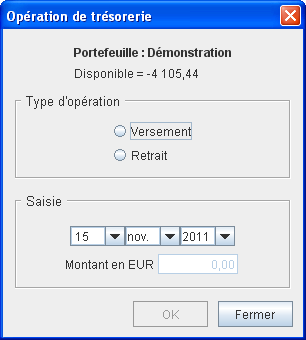 |
|
Le nouveau montant des liquidités est mis à jour dans la zone .
Il y a deux procédures pour encaisser des dividendes ou des coupons selon que la valeur concernée se trouve dans une position ouverte ou une position fermée.
-
Quand la position est ouverte, la sélectionner et choisir au menu du portefeuille les options puis pour ouvrir la fenêtre ci-dessous :
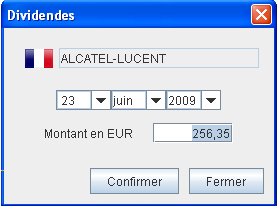
-
Saisir la date de l'opération.
-
Saisir le montant des dividendes ou des coupons perçus dans la devise de référence.
-
Cliquer sur le bouton .
-
-
Quand la position est fermée, voir la procédure au paragraphe Journal des opérations
Le nouveau montant des liquidités est mis à jour dans la zone .
Remarque
Si au moment de l'enregistrement d'actions gratuites la position n'est plus ouverte, il convient au préalable d'en ouvrir une nouvelle avec un prix égal à zéro.
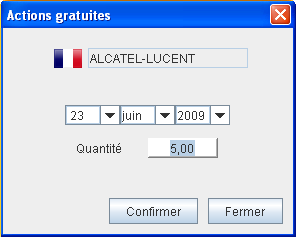 |
|
Dans le cas de frais globaux au niveau du portefeuille qui ne se rapportent pas à une valeur précise (par exemple : frais de tenue de compte), ces frais sont enregistrés comme suit :
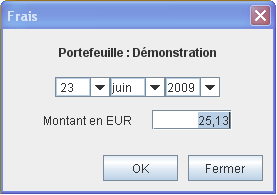 |
|
Pour une valeur achetée au SRD et non encore levée, la mention Achat SRD à lever est inscrite dans le cadre du haut de l'écran quand elle est sélectionnée dans le portefeuille.
Pour enregistrer la liquidation à la fin de mois boursier, choisir au menu du portefeuille les options puis pour ouvrir la fenêtre ci-dessous, ou bien cliquer avec le bouton droit de la souris directement sur la ligne de la position dans la table du portefeuille pour choisir cette dernière option.
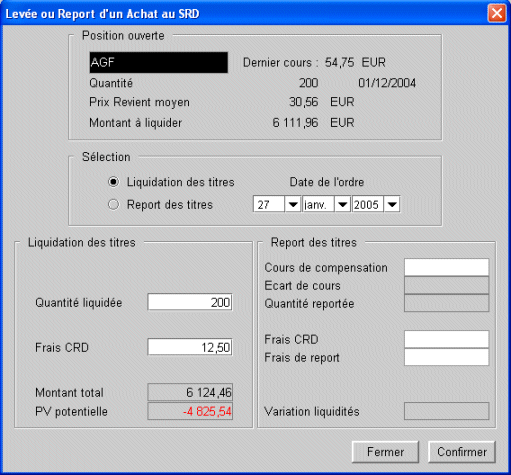 |
Cette fenêtre comprend les éléments suivants :
-
Le cadre avec :
-
Le nom de la valeur
-
Le dernier cours de bourse coté
-
La quantité en carnet et la date d'ouverture de la position
-
Le prix de revient moyen
-
Le montant à liquider
-
-
Le cadre pour choisir entre les deux options de liquidation : ou , ainsi que la date de l'ordre de liquidation.
-
Le cadre activé selon la sélection précédente.
-
Le cadre activé selon la sélection précédente.
-
Le bouton pour enregistrer l'ordre de liquidation :
-
soit la levée des titres en totalité ou partiellement
-
soit le report de la quantité en carnet à la prochaine liquidation
-
-
Le bouton pour fermer la fenêtre ou éventuellement interrompre l'ordre en cours sans effet sur le portefeuille.
Axial Finance affiche dans le champ la quantité de titres en carnet. Cette quantité peut être modifiée si la liquidation ne porte que sur une quantité partielle. Cependant, à la confirmation, un message d'information rappellera qu'il reste un solde à liquider.
Axial Finance calcule le montant total à régler à la liquidation (achat des titres avec les frais) et indique la plus-value potentielle sur la base du dernier cours connu.
À la confirmation de la liquidation :
-
Quand la levée porte sur la totalité des titres, l'ordre du portefeuille devient équivalent à un achat au comptant.
-
Quand la levée ne porte que sur une quantité partielle de titres, le portefeuille contient alors deux positions pour cette valeur, la première avec la quantité levée (équivalente à un ordre au comptant) et la seconde en Achat SRD à lever avec le solde.
Par principe, un ordre de report porte sur la totalité des titres non encore vendus ou levés. Le cas échéant, il convient donc de procéder préalablement à l'une ou l'autre de ces opérations avant de d'enregistrer un report.
Axial Finance demande la saisie du cours de compensation, des frais de CRD et des frais de report, puis calcule :
-
l'écart de cours entre le cours d'achat et le cours de compensation,
-
la variation de liquidités qui sera comptabilisée dans le portefeuille à la confirmation du report. En application des règles du SRD, le cours de compensation devient le cours d'achat pour la quantité de titres reportée.
Pour une position de type vente à découvert et non encore rachetée ou reportée, la mention Vente à découvert à liquider est inscrite dans le cadre du haut de l'écran quand elle est sélectionnée.
Pour procéder à l'enregistrement de la liquidation à la fin de mois boursier, choisir au menu du portefeuille les options puis pour ouvrir la fenêtre ci-dessous, ou bien cliquer avec le bouton droit de la souris directement sur la ligne de la position dans la table des pour choisir cette option.
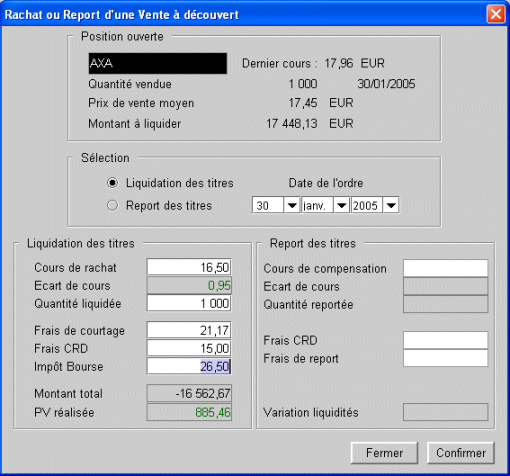 |
Cette fenêtre comprend les éléments suivants :
-
Le cadre avec :
-
Le nom de la valeur
-
Le dernier cours de bourse coté
-
La quantité en carnet et la date d'ouverture de la position
-
Le prix de revient moyen
-
Le montant à liquider
-
-
Le cadre pour choisir entre les deux options de liquidation : ou , ainsi que la date de l'ordre de liquidation.
-
Le cadre activé selon la sélection précédente.
-
Le cadre activé selon la sélection précédente.
-
Le bouton pour enregistrer l'ordre de liquidation :
-
soit le rachat des titres pour livraison, en totalité ou partiellement
-
soit le report à la prochaine liquidation
-
-
Le bouton pour fermer la fenêtre ou éventuellement interrompre l'ordre en cours sans conséquence sur le portefeuille.
La saisie du cours de rachat entraîne l'affichage en dessous de l'écart avec le cours de vente à découvert.
Dans le champ Axial Finance affiche a priori la quantité totale de titres vendue à découvert. Cette quantité peut être modifiée si le rachat ne porte que sur une quantité partielle. Cependant, à la Confirmation, un message rappellera qu'il reste un solde à liquider.
Axial Finance calcule le Montant du rachat (avec les frais) ainsi que la Plus/Moins Value réalisée.
À la confirmation du rachat :
-
Si le rachat porte sur la totalité des titres, cette valeur disparaît de la table et la plus ou moins-value est ajoutée ou retranchée aux liquidités du portefeuille.
-
Si le rachat ne porte que sur une quantité partielle de titres, la quantité dans la table est réduite d'autant et la plus ou moins-value est ajoutée ou retranchée aux liquidités du portefeuille.
Par principe, un ordre de report porte sur la totalité des titres non encore rachetés.
Axial Finance demande la saisie du cours de compensation, des frais de CRD et des frais de report, puis calcule :
-
l'écart de cours entre le cours de vente et le cours de compensation,
-
la variation de liquidités qui sera comptabilisée dans le portefeuille à la confirmation du report. En application des règles du SRD, le cours de compensation devient le cours de vente pour la quantité de titres reportée.
Axial Finance établit pour chaque mois l'état des ordres au SRD (achats au SRD et ventes à découvert).
Choisir au menu du portefeuille les options puis pour ouvrir la fenêtre des ordres au SRD d'un mois.
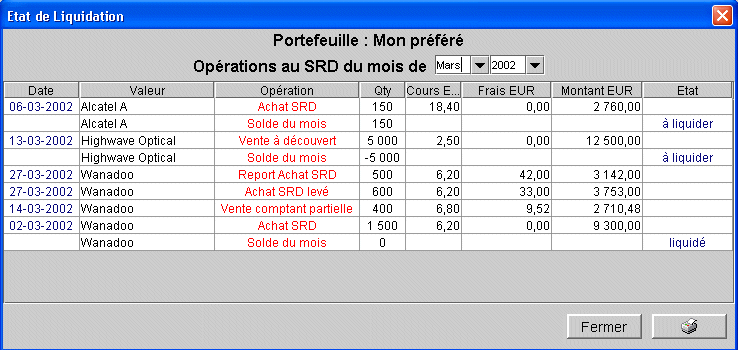 |
La liste déroulante en haut de la fenêtre permet de sélectionner le mois.
Les ordres relatifs à une même valeur sont regroupés ensemble et terminées par la ligne qui indique dans la colonne :
-
soit à liquider avec la quantité de titres restant effectivement à liquider
-
soit liquidé quand tous les ordres de levée, rachat ou report ont bien été effectués dans le mois.
Pour imprimer l'état mensuel, cliquer sur le bouton
![]()
-
1500 titres sont achetés au SRD le 02/03/2002 à 6.20 EUR.
-
Le 14/03/2002, 400 titres sont revendus pour un montant net de 2710.48 EUR. Le journal des opérations donne la plus-value réalisée (soit 230.48 EUR).
-
À la liquidation de fin mars, la levée porte sur la quantité partielle de 600 titres, le solde de 500 titres étant reporté au mois suivant :
À la levée des 600 titres, le paiement correspondant intervient pour un montant avec frais de 3753.00 EUR, et le report du solde de 500 titres au cours de compensation de 7.00 EUR, moyennant 42.00 EUR de frais, permet d'encaisser une plus-value de 358.00 EUR comme indiqué dans le journal des opérations.
Dans le portefeuille, il existe maintenant deux ordres ouverts :
-
le premier pour les 400 titres considérés comme achetés au comptant à 6.20 EUR en date du 27/03/2002,
-
le second pour les 500 titres reportés, en date du premier du mois suivant, et achetés au SRD à 7.00 EUR (cours de compensation).
-
Axial Finance enregistre et conserve en mémoire tous les ordres exécutés sur les portefeuilles.
Pour ouvrir le journal des opérations d'un portefeuille, choisir au menu du portefeuille les options puis .
Cette fenêtre dispose d'un menu pour effectuer les opérations décrites ci-après, et permet également de choisir une période précise pour l'affichage des ordres classés par ordre chronologique.
En bas de la fenêtre, une zone totalise les montants relatifs aux ordres affichés, le total des cessions et des plus-values sur la période sélectionnée.
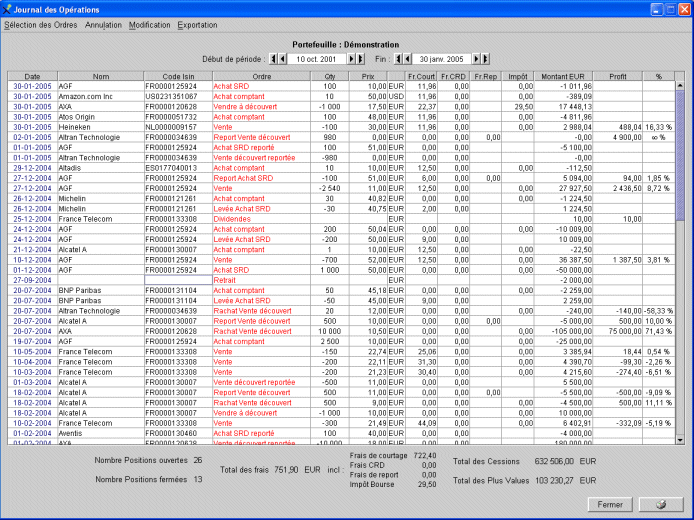 |
Pour chaque ordre, le journal indique :
-
La date de l'ordre
-
La référence de l'ordre
-
Le nom de la valeur
-
Le code ISIN
-
Le type d'ordre parmi la liste suivante : Achat comptant, Achat SRD, Vente comptant, Vente comptant partielle, Achat SRD levé, Report Achat SRD, Achat SRD reporté, Vente à découvert, Report Vente découvert, Vente découvert reportée, Rachat Vente découvert, Versement, Retrait, Dividendes, Split, Actions gratuites
-
La quantité de titres (sauf dans les cas de versement ou retrait de liquidités et de division du nominal pour lequel la quantité indiquée correspond au ratio de division du nominal)
-
Le prix de l'ordre (dans la devise de la place où l'ordre a été exécuté)
-
La devise de cette place
-
Les frais de courtage (dans la devise de référence)
-
Les frais de CRD (dans la devise de référence)
-
Les frais de report (dans la devise de référence)
-
L'impôt de bourse (dans la devise de référence)
-
Le montant de l'ordre (dans la devise de référence)
-
La plus ou moins-value réalisée (si applicable)
-
Le pourcentage de gains ou de pertes
Les ordres affichés dans le journal peuvent être filtrés en utilisant l'option du menu de la fenêtre. Les filtrages suivants sont disponibles :
-
-
-
-
pour limiter aux ordres relatifs à une même valeur
-
pour limiter aux ordres d'une position
Dans les deux derniers cas, sélectionner préalablement dans la liste la valeur ou la position.
Les ordres filtrés peuvent aussi être limités à une période de temps. Afficher en haut de la fenêtre les jours de début et de fin de période. À l'ouverture de la fenêtre du journal, la date de début est celle de l'ordre le plus ancien du portefeuille.
En bas de la fenêtre, les montants totalisés sont relatifs aux ordres affichés. Ainsi pour connaître la somme des frais d'ordres sur une année, il suffit d'afficher la période correspondante avec l'option .
Axial Finance donne la possibilité d'annuler un ordre ou une position pour corriger une erreur de saisie.
 |
|
L'annulation d'un ordre qui a fermé une position réouvre cette position.
Important
L'annulation des ordres d'une position doit s'effectuer selon leur sens chronologique décroissant d'enregistrement. Axial Finance vérifie la chronologie des ordres et l'utilisateur est averti par un message d'erreur quand la demande d'annulation n'est pas cohérente avec la séquence des ordres saisis de la position.
Les frais ou les dividendes d'un ordre exécuté peuvent être modifiés a postériori. Sélectionner l'ordre puis ouvrir la fenêtre de modification en choisissant les options puis ou du menu de la fenêtre.
Le contenu du journal affiché peut être exporté dans un fichier Excel. Dans le menu de la fenêtre choisir les options puis . Choisir le répertoire d'enregistrement et cliquer sur .
Le fichier Excel créé porte le nom Carnet suivi de la date du jour.
L'écran présente sous forme graphique la répartition des positions ouvertes et des liquidités disponibles du portefeuille sélectionné de trois façons différentes selon le choix effectué dans la liste déroulante :
-
par segments de marchés
-
par secteurs d'activité
-
par valeurs
Pour chaque secteur élémentaire dans la représentation, le pourcentage correspondant est indiqué.
Axial Finance présente le graphique de la performance du portefeuille à l'onglet performance, avec la courbe de l'évolution d'un indice marché choisi par l'utilisateur.
Principes de calcul de la performance :
-
La performance est calculée à partir de la date choisie par l'utilisateur.
-
Axial Finance détermine le capital minimum nécessaire à investir afin que la trésorerie disponible soit toujours positive ou nulle. Il n'est pas tenu compte des versements et retraits de trésorerie dans le portefeuille pour le calcul de la performance.
-
A chaque date, Axial Finance calcule le profit courant, c'est à dire la somme de la plus-value réalisée et de la plus-value potentielle. Ce profit courant est rapporté au capital minimum nécessaire pour définir le pourcentage de la performance absolue du portefeuille.
-
Le taux de rendement annuel est calculé à partir de ce pourcentage global.
Pour obtenir le graphique de la performance du portefeuille sélectionné, cliquer sur le bouton en haut à droite de l'écran .
Important
Après chaque saisie d'un nouvel ordre ou de modification dans le journal des opérations, il faut cliquer à nouveau sur le bouton pour obtenir la mise à jour du graphique de la performance.
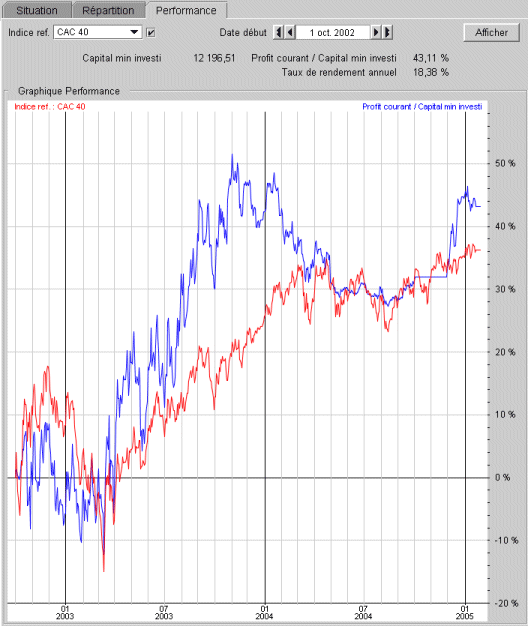 |
En haut à gauche de l'écran , une liste déroulante permet de choisir un indice marché. L'affichage de la courbe de l'indice peut être désactivée en décochant la case associée à cette liste déroulante.
La courbe de l'indice est tracée (couleur rouge) en valeur relative par rapport à la date choisie pour le début de calcul de la performance.
Axial Finance permet de définir les frais de courtage à appliquer lors de l'enregistrement des ordres d'achat et vente. Plusieurs barèmes de frais de courtage peuvent être mémorisés dans le logiciel. Pour définir ou modifier un barème de frais de courtage, au menu général choisir l'option pour ouvrir la fenêtre de dialogue ci-dessous.
Cette fenêtre permet à l'onglet :
-
de sélectionner un barème, de créer un nouveau barème ou de supprimer un barème existant
-
de définir le nombre de tranches du barème
-
de préciser la nature HT ou TTC du barème
 |
|
Pour chaque tranche du barème, il convient de préciser en sélectionnant l'onglet de correspondant :
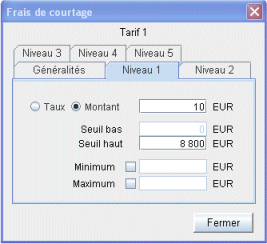 |
|
D'une tranche à l'autre, Axial Finance assure automatiquement la cohérence entre les montants des niveaux. Par exemple en saisissant le seuil supérieur de la tranche 1, le seuil inférieur de la tranche 2 sera automatiquement défini. Par principe, le seuil supérieur de la dernière tranche est fixé à 999 999 999.
Important
La sélection et l'activation du barème à appliquer aux ordres d'un portefeuille s'effectue dans le module au menu du portefeuille en choisissant l'option .
Selon la législation fiscale en vigueur, Axial Finance permet de définir l'impôt de bourse à appliquer lors de l'enregistrement des ordres d'achat et vente.
Pour définir ou modifier le mode de calcul de l'impôt de bourse, au menu général choisir l'option pour ouvrir la fenêtre de dialogue ci-dessous.
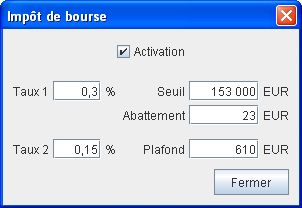 |
|